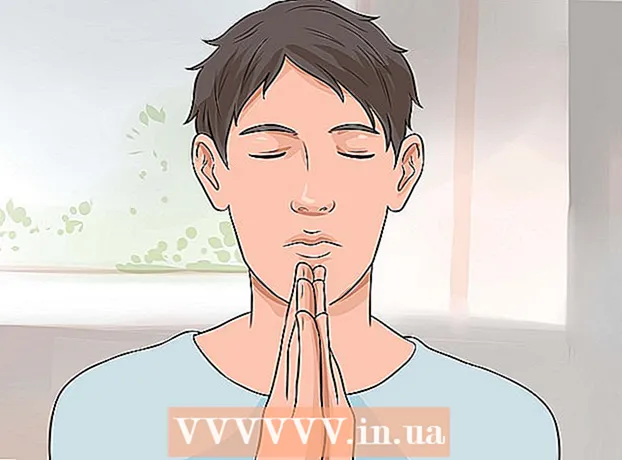Autorius:
Carl Weaver
Kūrybos Data:
26 Vasario Mėn 2021
Atnaujinimo Data:
1 Liepos Mėn 2024

Turinys
- Žingsniai
- 1 dalis iš 4: „Android“ ir spausdintuvo prijungimas
- 2 dalis iš 4: Spausdinkite tekstinius pranešimus ir kontaktus
- 3 iš 4 dalis: laiškų spausdinimas
- 4 dalis iš 4: Tinklalapių spausdinimas
- Patarimai
Jei norite turėti spausdintą SMS ar el. Laiško kopiją, jums nereikia jo nukopijuoti į failą, atidaryti kompiuteryje ir iš ten atsispausdinti. Šiuos failus galite tiesiog atsispausdinti tiesiai iš „Android“ įrenginio. Pereikite prie 1 veiksmo, kad sužinotumėte, kaip galite spausdinti įvairių tipų tekstą iš „Android“ telefono ar planšetinio kompiuterio.
Žingsniai
1 dalis iš 4: „Android“ ir spausdintuvo prijungimas
 1 Nustatykite spausdintuvo ryšio tipą. Yra keli būdai, kaip prijungti spausdintuvą prie „Android“ įrenginio. Priklausomai nuo turimo spausdintuvo ryšio tipo, galite naudoti USB, „Bluetooth“ arba „Wi-Fi“ ryšį.
1 Nustatykite spausdintuvo ryšio tipą. Yra keli būdai, kaip prijungti spausdintuvą prie „Android“ įrenginio. Priklausomai nuo turimo spausdintuvo ryšio tipo, galite naudoti USB, „Bluetooth“ arba „Wi-Fi“ ryšį. - Prijungdami spausdintuvą prie „Android“ naudodami „Wi-Fi“, įsitikinkite, kad abu įrenginiai prijungti prie tos pačios belaidžio interneto prieigos arba maršrutizatoriaus.
2 dalis iš 4: Spausdinkite tekstinius pranešimus ir kontaktus
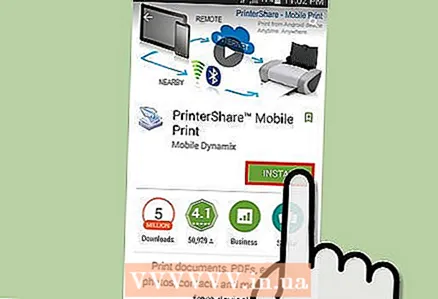 1 Atsisiųskite programą „PrintShare“ iš „Google Play“. „PrintShare“ leidžia spausdinti telefono dokumentus, pvz., Telefono kontaktus, tekstinius pranešimus ir dar daugiau.
1 Atsisiųskite programą „PrintShare“ iš „Google Play“. „PrintShare“ leidžia spausdinti telefono dokumentus, pvz., Telefono kontaktus, tekstinius pranešimus ir dar daugiau. 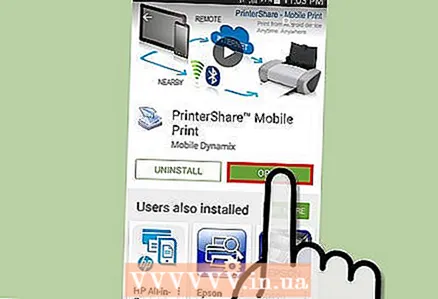 2 Įdiegę paleiskite „PrintShare“.
2 Įdiegę paleiskite „PrintShare“. 3 Meniu spustelėkite „Kontaktai“ arba „Pranešimai“.
3 Meniu spustelėkite „Kontaktai“ arba „Pranešimai“. 4 Spustelėkite norimą spausdinti elementą ir spustelėkite „Spausdinti.”
4 Spustelėkite norimą spausdinti elementą ir spustelėkite „Spausdinti.”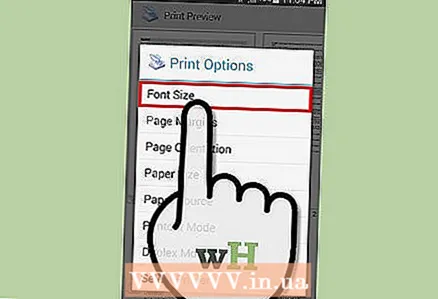 5 Sureguliuokite parametrus. Spausdinimo peržiūros ekrane prieš spausdindami tekstą galite koreguoti įvairius nustatymus, pvz., Šriftus, popieriaus dydį ir paraštes.
5 Sureguliuokite parametrus. Spausdinimo peržiūros ekrane prieš spausdindami tekstą galite koreguoti įvairius nustatymus, pvz., Šriftus, popieriaus dydį ir paraštes.  6 Spustelėkite „Spausdinti.”
6 Spustelėkite „Spausdinti.”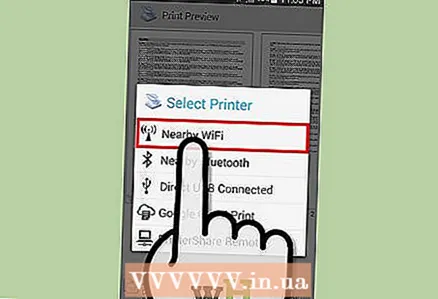 7 Pasirinkite ryšio tipą tarp „Android“ ir naudojamo spausdintuvo.
7 Pasirinkite ryšio tipą tarp „Android“ ir naudojamo spausdintuvo.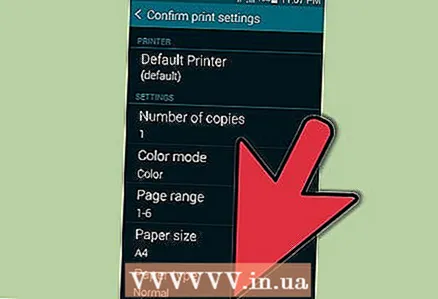 8 Pasirinkite spausdintuvą ir palaukite, kol dokumentas bus baigtas spausdinti.
8 Pasirinkite spausdintuvą ir palaukite, kol dokumentas bus baigtas spausdinti.
3 iš 4 dalis: laiškų spausdinimas
 1 Atidarykite „Android“ el. Pašto programą.
1 Atidarykite „Android“ el. Pašto programą.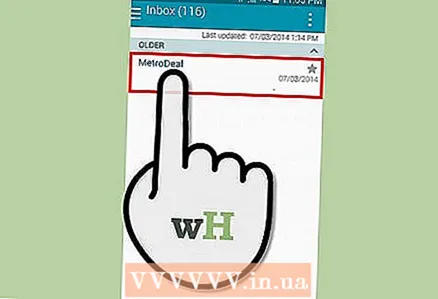 2 Spustelėkite raidę, kurią norite spausdinti, kad ją atidarytumėte.
2 Spustelėkite raidę, kurią norite spausdinti, kad ją atidarytumėte. 3 Paspauskite telefono mygtuką „Meniu“.
3 Paspauskite telefono mygtuką „Meniu“. 4 Spustelėkite „Spausdinti.”
4 Spustelėkite „Spausdinti.” 5 Pasirinkite „Mobilus spausdinimas.”
5 Pasirinkite „Mobilus spausdinimas.”- Kai kurių gamintojų „Android“ įrenginių spausdinimo mobiliesiems parinktis leidžia spausdinti tik naudojant tą patį spausdintuvo prekės ženklą kaip jūsų telefonas. Jei jūsų „Android“ įrenginys ir spausdintuvas yra skirtingų gamintojų, galite naudoti „PrintShare“ programą.
4 dalis iš 4: Tinklalapių spausdinimas
 1 „Android“ atidarykite žiniatinklio naršyklės programą.
1 „Android“ atidarykite žiniatinklio naršyklės programą.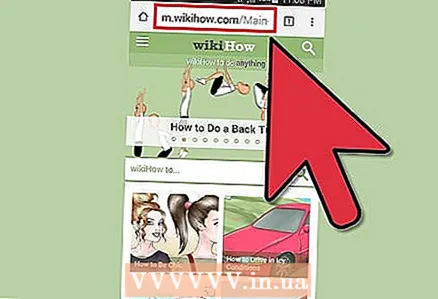 2 Eikite į tinklalapį, kurį norite spausdinti.
2 Eikite į tinklalapį, kurį norite spausdinti. 3 Paspauskite telefono mygtuką „Meniu“.
3 Paspauskite telefono mygtuką „Meniu“.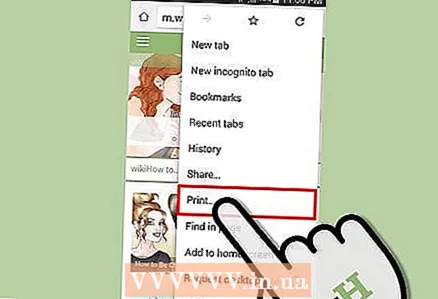 4 Spustelėkite „Spausdinti.”
4 Spustelėkite „Spausdinti.”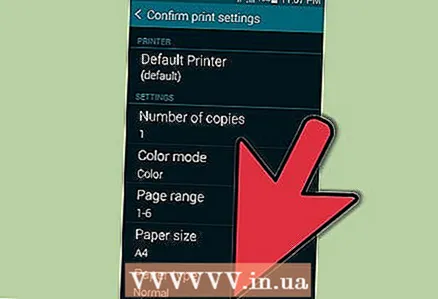 5 Pasirinkite „Mobilus spausdinimas.”
5 Pasirinkite „Mobilus spausdinimas.”
Patarimai
- Šie metodai naudoja įprastas „Android“ žiniatinklio, teksto pranešimų ir el. Pašto programas. Jei naudojate trečiųjų šalių programas, spausdinimo būdai gali skirtis nuo aukščiau pateiktų.